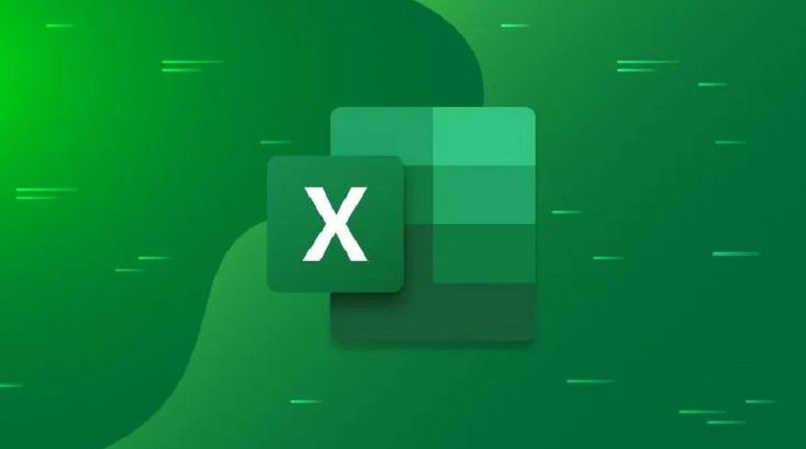
O Microsoft Excel é talvez a ferramenta mais poderosa dentro do pacote completo do Office e sua popularidade e funcionalidade chegaram a tal ponto que alguns trabalhos exigem saber como lidar com o Excel em um nível intermediário como um de seus requisitos.
Você pode baixar o Excel em seu site, bem como usar sua versão online ou também comprar a versão física junto com os outros programas do Microsoft Office. Neste artigo vamos ensinar-lhe como mudar a cor de uma célulaum número ou letra dependendo do caso, mas automaticamente, levando em consideração algumas condicionais.
Como funciona a formatação condicional de cores no Excel?
O Função “Formatação Condicional” Ele é usado para colocar um tipo específico de cor e/ou fonte em células que contêm valores que atendem a determinadas condições. Esses valores podem ser letras e números, portanto, é possível alterar a cor de uma linha com base no texto ou no número.
Esta opção se encontra na aba “Home”, opção “Estilos” e em “Formatação condicional”, fazendo isso, você verá várias opções principais que irão alterar o formato da célula de acordo com as condições que você especificar, no final de tudo , você poderá elaborar suas próprias regras com condições ainda mais detalhadas se precisar e depois aplicá-las quantas vezes precisar.
Depois de colocar sua régua e formato, em selecione as células correspondentes e aceite, todos aqueles que cumpram a condição que colocou, serão afectados pelo formato, os restantes não.
Quais são os critérios para usar a formatação condicional em seus documentos do Excel?
Existem alguns aspectos a serem considerados antes de alterar a cor de uma célula com Formatação Condicional, caso contrário, é possível que ao tentar aplicar os formatos, ocorram erros e as alterações não sejam aplicadas.

Tenha os dados organizados e em uma única tabela
Pode ser um lugar-comum, mas é importante destacar, tudo os dados devem ser devidamente organizados e ordenados, ou seja, se corresponderem a uma linha ou coluna, os da mesma classe devem estar ali e não em células aleatórias. O mesmo se você tiver várias tabelas dentro da mesma planilha, se determinados dados corresponderem a uma tabela, eles devem permanecer nela.
Deve ser assim, pois ao aplicar as regras, você deve selecionar a área onde estão localizados os dados para modificar o formato e será mais fácil para o Excel se estiverem agrupados.
Ter um critério semelhante (números ou letras)
O critério, regra ou condição a ser estabelecida deve estar de acordo com os dados encontrados nas células, ou seja, se você deseja alterar o formato seguindo uma condicional numérica, as células devem ter números e o mesmo se aplica ao caso de letras ; caso contrário, o Excel não poderá reconhecer o comando e, portanto, não alterará nada.
Como alterar automaticamente a cor de uma célula no Excel?
Depois de ter todos os dados em ordem e organizados, a primeira coisa que você fará é selecionar aqueles que sofrerão a mudança de formato, seja uma linha inteira, coluna ou combinação delas. Agora você vai em “Início” > “Estilos” > “Formatação Condicional” > “Nova regra” ou “Gerenciar regras”.
Na nova caixa de diálogo, escolhemos a opção de “Formate apenas células que contenham” e aqui você estabelecerá as condicionais de acordo com valor, texto, datas, erros, sem erros e escolherá o formato, se alterar a cor da célula, altere a cor do texto e seu estilo.
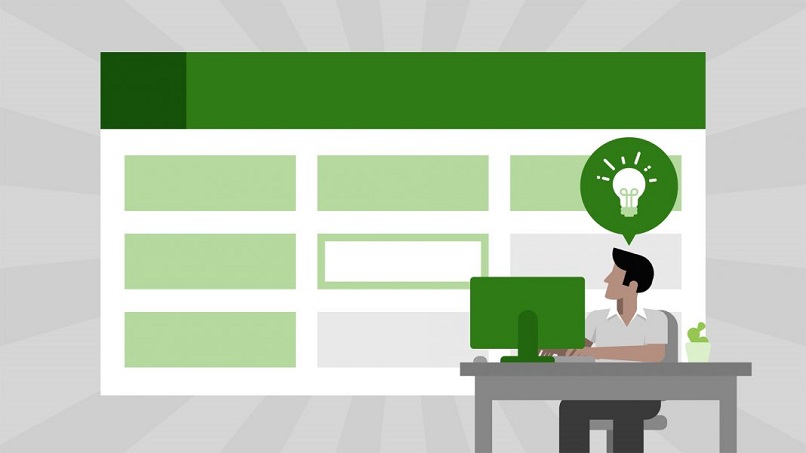
De acordo com o texto
Ao escolher esta opção, poderemos alterar a cor de uma célula de acordo com o texto que começa com um carta específicaque termina, que contém e que não contém, na caixa ao lado especificamos o acima e quando especificamos o formato e tudo, clicamos em “Aceitar” ou “Aplicar” e a mudança será feita em todas as células que atendem à nossa regra.
Caso desejemos alterar esta regra de texto por outra, na opção “Gerenciar regras” podemos fazer a edição correspondente, a partir daqui também existe a alternativa de excluir ou adicionar novas condições.
Dependendo do valor
Se forem números, então a opção que escolhermos será “valor da célula” e ao lado dela teremos a ação a realizar: entre, não está entre, igual a, não igual a, maior que, menor que, maior ou igual a, e menor ou igual a. Nesse sentido, você tem que ser muito mais específico do que no caso anterior e depois especificar os valores correspondentes.
Quando você tiver estabelecido tudo, inclusive o formato, o processo é o mesmo, antes de selecionar as células, você aplica sua regra e todas as que atendem à sua condição mudarão de formato.